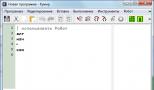Как отключить Т9 на Андроиде: Убрать автоисправление текста. Как отключить Т9 на Андроиде: Убрать автоисправление текста Как включить т9 на нокиа люмия
Как и большинство других программ, установленных по умолчанию в Windows Phone 8, диалер прекрасно справляется со своими функциями. В нем имеется поиск по контактам, истории, голосовой почте и т.п. Но некоторые функции тут отсутствуют. Например, данное приложение не имеет T9, а ведь многие привыкли использовать цифровые клавиши для ввода имени из адресной книги. Также хотелось бы видеть более тесную интеграцию программы для звонков с контактами. Если в связи с этим вы испытываете неудобства, то можете установить альтернативную звонилку на свой смартфон.
Как и для других мобильных платформ, для Windows Phone разработано уже достаточно большое количество программ дозвона. Некоторые из них абсолютно бесплатны, за другие придется заплатить несколько монет. В данной статье я приведу примеры шести лучших, на мой взгляд, звонилок для Windows Phone.
 1. RapDialer
1. RapDialer
Это одно из лучших решений для совершения звонков со смартфонов Windows Phone. Он создан для максимально быстрого решения этой задачи при полноценном использовании интерфейса в стиле Metro. Приложение работает безупречно и имеет полную интеграцию с Контактами. Также оно поддерживает систему жестов. Тут имеется функция полнотекстового поиска с поддержкой ввода T9. Бесплатный вариант программы имеет полный набор функций, он лишь демонстрирует небольшое рекламное объявление на странице настроек.
2. Metro Dialer
Программа позволяет набирать номер вашего собеседника, полагаясь на плиточный интерфейс Metro. Изменение цветовых настроек системы отражается на цветовом оформлении звонилки. Вы можете выбрать одну из двух тем: классический телефон с диском и кнопочный телефон. Каждой из тем соответствуют свои звуковые эффекты и плитки.
3. Phone Dialer
Еще одно бесплатное приложение для дозвона. Оно поддерживает предиктивный T9 ввод. Отличается эта программа быстрым «интеллектуальным» поиском в Контактах с использованием T9 и транслитерации. Ее недостатком является отсутствие функции быстрого набора.
4. Rotary Dialer Free
Rotary Dialer имеет целый набор вариантов превращения вашего суперсовременного смартфона на Windows Phone в телефонный аппарата из 20 века. Здесь вы найдете классические и ретро варианты дисковых телефонов. Вы уже отвыкли от того, что услышать голос друга можно после вращения диска с 10 отверстиями? Установите себе эту программу и ощутите ностальгию.
5. Truedialer
Приложение для набора номера и поиска телефона друзей, использующее простой и понятный интерфейс. Но разработчик снабдил ее неплохим интеллектом. Truedialer может подключаться к любым белым и желтым страницам, предоставляя вам удобный доступ к информации обо всех людях и организациях, чьи номера вы набираете, а также имеет функцию сохранения этих данных с помощью одного нажатия на кнопку.
6. Easy Dial
Элементарная программа для ввода номера абонента, его копирования или вставки, поиска в телефонной книге с использованием цифровой клавиатуры и T9. В ней вы можете внести поправки в найденный номер телефона перед вызовом. Программа доступна в одно прикосновение к живой плитке, расположенной на стартовом экране.
Этим список программ для набора номера из-под Windows Phone не ограничивается. Вы можете выбрать и что-нибудь из Super Dialer, Rotary Phone или Smart Dialer.
Производители мобильных телефонов стремятся сделать все возможное, чтобы устройства становились как можно удобнее для пользователя. Согласно современным требованиям, смартфон должен содержать в себе достаточно функций, которые способны хотя бы частично заменить полноценный компьютер. Одной из них является режим Т9. Он знаком практически каждому пользователю, у которого когда-либо был телефон с физическими кнопками.
История и определение
Т9 представляет собой предиктивную (от английского Predict - "прогнозировать") систему. Ее основная суть заключается в предположении вариантов набираемых слов в мобильных и компьютерных устройствах. Но почему такое? Столь странное название она получила от сокращения английской фразы - Text on 9 keys. В переводе - текст на 9 клавишах. Ровно столько физических кнопок использовалось на ранних мобильных телефонах для набора слов (не символов).
Первым мобильным устройством, получившим возможность использования Т9, стал Sagem MC 850 1999 года.
Принцип работы
Во время печати текста на мобильном устройстве или компьютере Т9 предугадывает набираемое слово, предлагая варианты, имеющиеся в собственном словаре. Наиболее употребляемые пользователем случаи предлагаются значительно чаще, с приоритетом.
Благодаря такому принципу работы, программа значительно упрощает процесс набора текстов на сотовых телефонах, помогая быстрее подбирать слова и избегать повторных нажатий.
Но что такое Т9 сегодня? К сожалению, не самая удобная вещь, служащая причиной образования множества шуток и неловких ситуаций.
В связи с этим возникает желание деактивировать этого «помощника».
Как убрать Т9 на устройстве с Android
Для того чтобы отключить функцию на смартфоне с этой операционной системой, необходимо выполнить следующие действия:
- В меню выбрать раздел настроек. После перехода нажать на функцию под названием «Язык и ввод». Произойдет открытие экрана, отображающего все настройки языков, печати текста и используемые клавиатуры.
- Среди последних выбрать ту, которая является активной на данный момент. Нажать на значок настройки напротив нее (шестеренка).
- После совершения перехода в меню конкретной клавиатуры найти функцию Т9. Изменить положение переключателя, деактивировав «помощника».
На Android также есть функции, схожие с Т9. Что это такое? Такие дополнительные параметры, как:
- Автоматическая установка первых букв в приложении заглавными.
- Автоматическая расстановка пробелов между словами.
- Автоматическая печать точки, в случае двойного нажатия на кнопку пробел.
Многие из них помогают не совершать ошибок при написании. Однако разрушают атмосферу «особенной» переписки.
Как отключить Т9 на IOS
Чисто технически на устройствах с указанной операционной системой нет функции Т9. Здесь необходимо отключить автокоррекцию. Для этого делается следующее:
- Перейти с рабочего стола смартфона в меню настроек.
- В появившемся списке выбрать раздел "Основные".
- После перехода нажать на строку под названием «Клавиатура».

- В опциях данного параметра найти и деактивировать параметр «Автокоррекция».
Как убрать Т9 на компьютере с Windows 10
На компьютере данная функция работает немного иначе. Во-первых, ею выполняется грамматическая функция (замена неправильно написанных слов на правильные). Во-вторых, она не всегда срабатывает, а если и срабатывает, то в большинстве случаев не так, как это необходимо. Также она проявляется в подчеркивании неправильных или неизвестных слов и выражений, отсутствующих в памяти устройства.
Чтобы отключить функцию автокорректировки, необходимо проделать следующее:
- Перейти в меню "Пуск" на панели задач и выбрать раздел параметров (иконка в форме шестеренки).

- В появившемся окне параметров Windows перейти в меню под названием «Устройства». Откроется новая страница.

- Слева будет располагаться список с различными настройками данного раздела.
- Чтобы отключить функцию автокорректировки, необходимо обратиться к разделу под именем «Ввод».
- После этого откроется его подменю.

Здесь будут необходимы лишь два переключателя:
- Автоматическое исправление слов, содержащих ошибки.
- Выделение слов, содержащих ошибки или отсутствующих в словаре.
- Если необходимо отключить автоматическую замену - переключить тумблер в первой строке. Если же возникает желание полностью устранить напоминание об ошибках - деактивировать оба переключателя.
Итоги
Функция автоматической замены и предсказывания слов была разработана для того, чтобы упрощать жизнь пользователям при работе с устройствами. Однако в последнее время все немного поменялось. Она скорее мешает, чем помогает. Тем не менее целью данного материала было рассказать вам, что такое Т9, а также поведать о способах его отключения на различных устройствах. Пользоваться этими советами или нет - зависит только от вас.
Если Вам надоело постоянное автоматическое исправление написанного Вами текста и Вы не знаете, как отключить Т9 на Андроиде, то попали по адресу. Мы расскажем, как это делается быстро и просто.
1. На телефонах и планшетах Samsung
На аппаратах фирмы Самсунг стоит фирменная оболочка TouchWiz и там процедура отключения немного отличается от действий на устройствах других производителей.
Поэтому если у Вас смартфон или планшет от Samsung, сделайте следующее:
- Откройте настройки. Там найдите раздел «Язык и ввод».

Рис. №1. «Язык и ввод» в настройках
- Дальше в блоке «Настройки клавиатуры и ввода» выберете ту клавиатуру, которой пользуетесь. Скорее всего, это будет «Клавиатура Samsung». Если Вы не устанавливали ничего другого, это так.

Рис. №2. «Клавиатура Samsung»
- Дальше в блоке «Интеллектуальный набор» поставьте переключатель в положение «Выключено» (он будет серым) возле надписи «Режим Т9».

Рис. №3. «Режим Т9» в блоке «Интеллектуальный набор»
Теперь этот режим не будет доставлять Вам неудобств.
2. На всех остальных устройствах
На других гаджетах процедура будет практически такой же.
Сначала нужно зайти в раздел «Язык и ввод» в настройках, затем в блоке «Настройки клавиатуры и ввода» выбрать ту, которую Вы используете. А вот дальше все будет не так, как описывалось выше. Необходимо открыть пункт «Исправление текста» и выключить «Автоисправление».
Можете также отключить остальные ненужные функции.

Рис. №4. «Исправление текста» и «Автоисправление»
Отныне эта надоедливая функция не будет Вас беспокоить!
Вообще-то режим Т9 — штука довольно удобная. Только ты напечатал первые буквы слова «привет», как заботливая система уже всё дописала за тебя, остаётся только коснуться клавиши «Ent». А как быть, если вы общаетесь на «олбанском», и все ваши сообщения начинаются со стандартного в таких случаях «кагдила»? А если ваш «великий и могучий» насыщен непереводимыми оборотами речи, которыми так славятся тексты песен Сергея Шнурова?
В общем-то, случаев немало, когда система не успевает за полётом вашей мысли, а времени на исправления тратится гораздо больше, чем если бы всё было написано собственноручно. Вот тогда и встаёт вопрос:
Процедура эта, в принципе, простая и сейчас мы во всех подробностях расскажем, что нужно делать, чтобы выключить автоматическую корректировку.
Через системные настройки
На скриншотах показано как выполняется процедура на примерах моделей Explay Fresh и TouchWiz от Samsung. Понятно, что нет смысла показывать это действие на всех существующих разновидностях оболочек, но, глядя на показанные примеры, совершенно очевидно, что принцип действий будет одинаковым для всех устройств. Итак.
На рабочем столе открываем приложение «Настройки» и заходим в раздел «Язык и ввод»:

В открывшемся окне выбираем используемую клавиатуру, нажав на значок настроек, затем, активируем позицию «Параметры клавиатуры» 9 (для Samsung TouchWiz):

На примере Explay Fresh нажимаем на пункт «Автоисправление». Далее нам остаётся в первом случае дезактивировать пункт «Автозамена», а во втором случае, в меню «Автоисправление» отметить строку «Откл.», если хотим полностью отключить функцию, но оптимальным в этом случае, может быть было бы решение отметить пункт «Умеренное»:

Через клавиатуру
Ещё одна возможность, которую можно использовать для корректировки автоисправления – использовать функционал самой клавиатуры. Для этого нужно выполнить вот такие действия:
Открываем любую системную службу или приложение, где используется ввод текста, например, смс, блокнот, заметки, т.п. Дальше, нажать и удерживать 1-2 секунды клавишу «пробел» (на некоторых моделях устройств нужно нажать на поле ввода). В появившейся вкладке «Выберите способ ввода» (или просто «Способ ввода») выбираем активную клавиатуру и нажимаем клавишу настройки ввода. В открывшемся разделе выбираем пункт «Автоисправление» и действуем так, как было описано в предыдущем способе:

Речь в инструкции шла о предустановленных инструментах. Если же вы используете стороннюю клавиатуру, то настройки Т9 необходимо искать в конкретной утилите.
Как включить Т9 на Андроиде
Если вы, при написании сообщений используете лаконичный стиль общения и режим автокоррекции для вас комфортен, то включить Т9 можно, пройдя тем же путём, что и при отключении, то есть, через настройки заходим в раздел «Язык и ввод», делаем выбор клавиатуры, которую используем в данный момент, жмём на значок настроек и далее, выбираем (отмечаем) нужные позиции.
Как использовать включение (отключение) Т9 в сторонних приложениях, смотрим видео:
А у нас на сегодня всё. Всем удачи, пишите письма!
Data-lazy-type="image" data-src="http://androidkak.ru/wp-content/uploads/2016/09/avtozamena..jpg 400w, http://androidkak.ru/wp-content/uploads/2016/09/avtozamena-300x178.jpg 300w" sizes="(max-width: 150px) 100vw, 150px">
 Современные телефоны оснащены такой полезной функцией, как предугадывание текста при вводе символов в различных программах – мессенджерах, социальных сетях, интернет-браузерах, блокнотах и так далее. Работой во всех приложениях, где требуется набрать текст, руководит одна система, в которой может быть активирован или деактивирован пресловутый T9.
Современные телефоны оснащены такой полезной функцией, как предугадывание текста при вводе символов в различных программах – мессенджерах, социальных сетях, интернет-браузерах, блокнотах и так далее. Работой во всех приложениях, где требуется набрать текст, руководит одна система, в которой может быть активирован или деактивирован пресловутый T9.
Деактивация режима автоисправления
Казалось бы, зачем может понадобиться отключение такого умного механизма, который не только корректирует неправильно написанные слова, но и предугадывает их, что позволяет писать текст в разы быстрее? Но все не так радужно, как кажется: дело в том, что в словарь, которым пользуется T9, занесены только общеупотребляемые слова, без отклонений жаргонных или диалектических, уже не говоря о профессиональных терминах и сокращениях. И если ваша речь не напоминает литературный язык, скорее всего, вы не раз сталкивались с ситуацией, когда автоисправление делает из вашего предложения непонятный набор слов.
В таком случае выхода два – или постоянно добавлять неизвестные T9 лексемы в словарь, или просто-напросто отключить его. Чаще всего выбирается второй вариант. Сделать это можно так:
- Заходим в настройки мобильного устройства на Андроид;
- Нажимаем среди всех предлагаемых пунктов подсистему «Язык и ввод» («Язык, время, ввод» и другие варианты);
- Выбираем «Клавиатура Google» или «Клавиатура Android»;
- Входим в подменю «Исправление текста», далее «Автоисправление» и нажимаем «Отключить» на всех пунктах (или снимаем галочки) – автоисправление, прогнозирование, автоматическая заглавная буква.
Это, пожалуй, самый простой способ для тех, кто интересуется, как отключить T9. Конечно, можно использовать и другие методы, к примеру, загрузить и установить «неродную» клавиатуру без Т9, но это себе дороже: как указывают разработчики, все сторонние клавиатуры могут быть использованы злоумышленниками для считывания логинов и паролей от ваших персональных аккаунтов.